Cách sử dụng EA trên MT4 là gì? Nếu bạn là một nhà giao dịch Forex muốn tự động hóa chiến lược của mình, cách sử dụng EA trên MT4 là điều bạn không thể bỏ qua. Expert Advisor (EA) giúp bạn thực hiện lệnh mua bán tự động trên nền tảng MetaTrader 4 (MT4) mà không cần can thiệp thủ công.
Nội dung bài viết
EA là gì? Tại sao nên sử dụng EA trên MT4?

EA (Expert Advisor) hay còn gọi là robot giao dịch là các chương trình tự động được viết bằng ngôn ngữ lập trình MQL4, hoạt động trên nền tảng MetaTrader 4 (MT4). EA được thiết kế để thực hiện các chiến lược giao dịch theo những quy tắc đã được lập trình sẵn mà không cần bạn phải thao tác thủ công.
Dưới đây là những lợi ích nổi bật:
- Tiết kiệm thời gian: Bạn không phải ngồi hàng giờ trước màn hình để theo dõi từng biến động giá – EA sẽ thay bạn làm điều đó.
- Loại bỏ cảm xúc: Không giống con người, EA hoạt động dựa trên logic và dữ liệu, giúp tránh những quyết định sai lầm do sợ hãi hay tham lam.
- Hoạt động liên tục 24/7: EA có thể giao dịch suốt ngày đêm, kể cả khi bạn đang ngủ, đảm bảo không bỏ lỡ cơ hội nào trên thị trường Forex.
Tuy nhiên, để khai thác tối đa hiệu quả của EA, bạn cần nắm rõ cách sử dụng EA trên MT4. Hãy cùng tìm hiểu quy trình chi tiết ngay sau đây nhé!
Các bước cơ bản để sử dụng EA trên MT4
Dưới đây là hướng dẫn từng bước để bạn bắt đầu sử dụng EA trên nền tảng MT4 một cách dễ dàng:
Bước 1: Tải và cài đặt MT4
Trước tiên, bạn cần cài đặt MetaTrader 4 trên máy tính hoặc thiết bị di động:
- Truy cập trang web của một sàn Forex uy tín (như Exness, XM, IC Markets) để tải MT4.
- Cài đặt phần mềm theo hướng dẫn, đăng nhập bằng tài khoản giao dịch của bạn.
Lưu ý: Đảm bảo MT4 được cập nhật phiên bản mới nhất để tránh lỗi khi sử dụng EA.
Bước 2: Tìm và tải EA phù hợp
Có nhiều cách để sở hữu một EA:
- Mua hoặc tải miễn phí: Truy cập các trang như MQL5 Market, diễn đàn Forex Factory, hoặc website của nhà cung cấp EA.
- Tự lập trình: Nếu bạn biết ngôn ngữ MQL4, bạn có thể tự viết EA theo chiến lược riêng.
Ví dụ: EA phổ biến như “Moving Average EA” tự động giao dịch dựa trên đường trung bình động. Sau khi tải, file EA thường có định dạng .ex4 hoặc .mq4.
Bước 3: Cài đặt EA vào MT4
Sau khi tải EA, bạn cần đưa nó vào MT4:
- Mở MT4, vào menu File > Open Data Folder.
- Trong thư mục mở ra, tìm đến MQL4 > Experts.
- Sao chép file EA (định dạng .ex4 hoặc .mq4) vào thư mục Experts.
- Đóng thư mục và khởi động lại MT4 để phần mềm nhận diện EA.
Kiểm tra: Vào tab Navigator (Ctrl+N), mục Expert Advisors – nếu EA xuất hiện, bạn đã cài đặt thành công.
Bước 4: Kích hoạt EA trên MT4
Để EA hoạt động, bạn cần kích hoạt nó trên biểu đồ:
- Mở biểu đồ cặp tiền tệ hoặc sản phẩm bạn muốn giao dịch (như EUR/USD).
- Kéo thả EA từ tab Navigator vào biểu đồ.
Cửa sổ cài đặt EA hiện ra:
- Điều chỉnh các thông số như kích thước lot, mức cắt lỗ (Stop Loss), chốt lời (Take Profit).
- Chọn tab Common, tích vào ô Allow live trading (Cho phép giao dịch trực tiếp).
- Nhấn OK để xác nhận.
Dấu hiệu thành công là một biểu tượng mặt cười xuất hiện ở góc trên bên phải biểu đồ, cho thấy EA đã được kích hoạt.
Bước 5: Bật tính năng Auto Trading
EA chỉ hoạt động khi chế độ giao dịch tự động được bật:
- Trên thanh công cụ MT4, nhấp vào nút Auto Trading.
- Nếu nút chuyển sang màu xanh (hoặc biểu tượng tam giác), EA đã sẵn sàng chạy.
Lưu ý: Đảm bảo kết nối internet ổn định để EA hoạt động liên tục.
Bước 6: Theo dõi và tối ưu hóa EA
Sau khi kích hoạt, bạn nên:
- Theo dõi tab Experts trong cửa sổ Terminal (Ctrl+T) để xem nhật ký hoạt động của EA.
- Kiểm tra tab Trade để xem các lệnh đang mở.
- Tối ưu hóa EA bằng cách điều chỉnh thông số nếu cần (dùng công cụ Strategy Tester để thử nghiệm).
Cách kiểm tra và tối ưu hóa EA trước khi sử dụng thật
Trước khi dùng EA với tiền thật, hãy thử nghiệm để đảm bảo nó hoạt động hiệu quả:
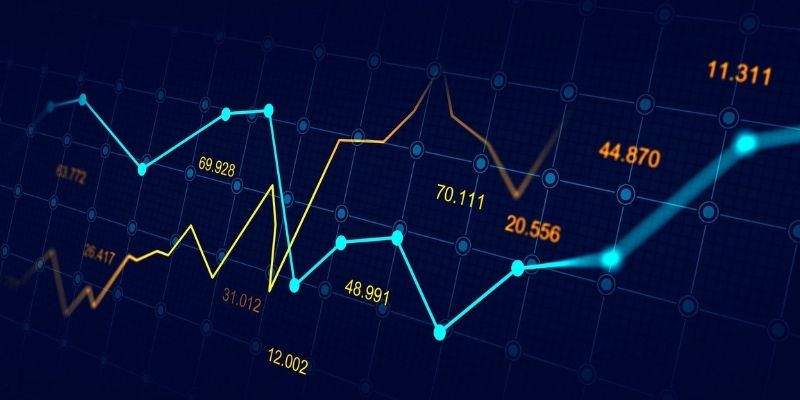
Sử dụng Strategy Tester
- Trong MT4, nhấn Ctrl+R để mở Strategy Tester.
- Chọn EA từ danh sách, cặp tiền tệ, khung thời gian (ví dụ: M15, H1).
- Chọn khoảng thời gian thử nghiệm (ví dụ: 6 tháng trước).
- Nhấn Start để chạy thử và xem kết quả (lợi nhuận, thua lỗ, tỷ lệ thắng).
Chạy thử trên tài khoản demo
- Mở tài khoản demo trên MT4 qua sàn giao dịch.
- Cài đặt và kích hoạt EA như hướng dẫn trên, chạy thử trong 1-2 tuần để đánh giá hiệu suất thực tế.
Những lưu ý khi sử dụng EA trên MT4
Để sử dụng EA hiệu quả, hãy ghi nhớ các điều sau:
- Chọn EA phù hợp: Không phải EA nào cũng phù hợp với mọi chiến lược hay điều kiện thị trường (xu hướng, sideways).
- Quản lý vốn: Đặt mức rủi ro hợp lý (không quá 1-2% tài khoản mỗi lệnh).
- Cập nhật thường xuyên: Thị trường thay đổi liên tục, EA cũ có thể không còn hiệu quả – hãy kiểm tra và nâng cấp khi cần.
- Tránh phụ thuộc hoàn toàn: EA không phải “cây đũa thần”, bạn vẫn cần theo dõi và can thiệp nếu thị trường biến động bất thường.
- Sử dụng VPS: Để EA chạy 24/7 mà không cần mở máy tính, hãy dùng dịch vụ VPS (Virtual Private Server) từ các nhà cung cấp như ForexVPS hoặc VPS Server.
Lợi ích và rủi ro khi sử dụng EA trên MT4

Lợi ích
- Tự động hóa giao dịch, giảm áp lực theo dõi thủ công.
- Thực hiện lệnh nhanh chóng, chính xác theo chiến lược.
- Phù hợp cho người bận rộn hoặc mới bắt đầu giao dịch Forex.
Rủi ro
- EA kém chất lượng có thể gây lỗ lớn nếu không được kiểm tra kỹ.
- Phụ thuộc vào kết nối internet và thiết bị mất mạng có thể làm gián đoạn hoạt động.
- Không thích nghi tốt với tin tức lớn (như NFP, lãi suất) nếu không được lập trình phù hợp.
Cách sử dụng EA trên MT4 là bước đầu tiên để bạn tận dụng công nghệ trong giao dịch Forex. Từ việc cài đặt, kích hoạt đến tối ưu hóa, mỗi bước đều cần sự cẩn thận và kiên nhẫn. Hãy thử nghiệm trên tài khoản demo, chọn EA phù hợp với chiến lược của bạn và luôn quản lý rủi ro chặt chẽ. Hãy theo dõi những bài viết tiếp theo của Sàn Forex Plus nhé!

